电脑安装了win7系统之后,想必许多用户都能够发现它别样的优势。当然,win7系统在长时间使用之后,由于系统缓存和垃圾的增加使它的运行速度变慢。这个时候,我们就需要为win 7进行瘦身了!现在,小编这就跟大家演示win7系统瘦身的操作步骤。
每次启动Win7,发现系统盘空间越来越小,一段时间后,竟然提示磁盘空间不足。60多G的C盘除了系统,没有安装任何的软件和存储任何资料,竟然提示磁盘空间不足,到底怎么回事呢?win7系统就是这样的吗?那要怎么解决系统盘空间不足的问题呢?为了给各位的win7系统恢复正常运行,下面小编就教大家如何给win7系统瘦身。
win7系统怎么瘦身
打开控制面板,点击“系统”

系统图-1
点击左侧“高级系统设置”

win7图-2
在打开的“系统”属性对话框中,点击第一个设置按钮

电脑如何设置自动开机,小编教你如何设置
对于上班一族的来说每天进入到办公室,自己的电脑就已经开好了是多么享受的一件事情.这样就可以省去很多时间,让工作的效率更高了,那么如何设置让电脑在规定的时间内系统开机呢?下面,小编就跟大家说说自动开机的操作.
系统瘦身图-3
打开“高级”选项卡,在虚拟内存处点击“更改”

系统图-4
开始设置虚拟内存了,首先关闭C盘的虚拟内存,选择无分页文件并点击“设置”
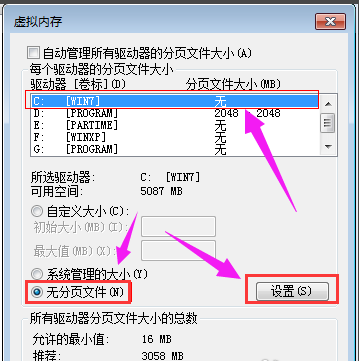
win7图-5
将虚拟内存设置在D盘或其它空间比较大的分区,此处设置在D盘,大小为2048MB,即2G,可以根据需要进行设置

系统图-6
以上就是win7系统瘦身的操作流程了。
以上就是电脑技术教程《win7系统怎么瘦身?小编教你系统瘦身方法》的全部内容,由下载火资源网整理发布,关注我们每日分享Win12、win11、win10、win7、Win XP等系统使用技巧!win10怎么装win7?小编教你怎么安装
虽然Windows10已经和大家见面啊!但是很多用户依然表示Windows7更切合用户习惯!今天大家可以通过下文来了解win10降级win7系统步骤,微软向用户提供了Windows10降级重装系统的方法,如果你想重装的话,可以按照以下






